戴尔电脑连接打印机却打印不出来
有不少用户反映他们的戴尔电脑连接打印机后却无法正常打印文件的问题,无论怎么调试,打印机始终无法工作,让用户感到困惑和沮丧。在这种情况下,需要仔细检查电脑和打印机之间的连接,以及打印机的驱动程序是否正常安装。只有找到问题的根源,才能有效解决这一困扰用户的烦恼。
操作方法:
1.当打印机驱动安装完成后却无法打印,对此我们可以通过以下方法来尝试解决。
右击“计算机”图标,从弹出的右键菜单中选择“管理”项进入。
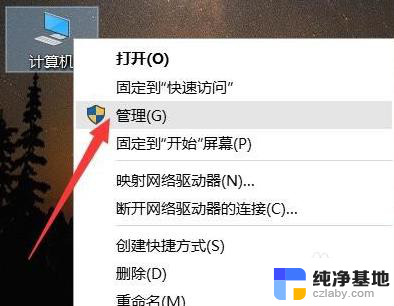
2.此时将打开“计算机管理”界面,点击“设备管理器”项。在右侧展开“打印队列”,在此就可以查看当前所安装的物理打印机和虚拟打印机设备。
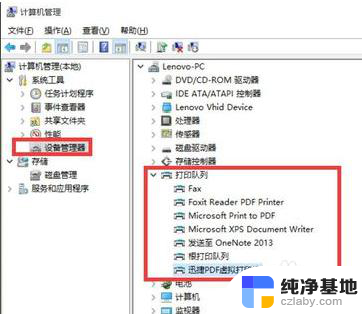
3.如果发现想要使用的打印机显示“黄色感叹号”或其它错误的标识,表明驱动安装不正确。对此我们可以通过百度搜索与打印机相匹配的驱动进行安装。
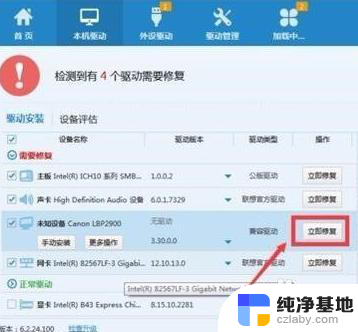
4.当然,也有可能是由于对应的打印机驱动被禁用所造成的。对此右击被禁用的打印机设置,选择“启用”项以启用此设置即可。
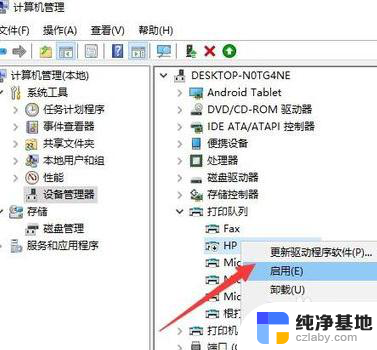
5.如果以上方法无法修复打印机故障,则最有可能是服务未启动所造成的。如图所示,在“服务”列表中,找到“Print Spooler”服务项,确保其正常开启即可。
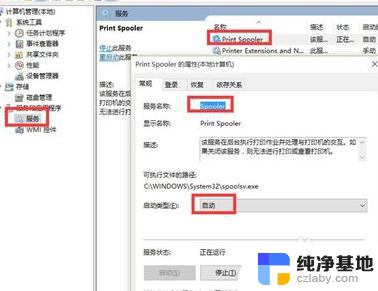
6.如果因其它未知故障或系统程序不兼容造成打印机无法正常使用时,我们可以通过安装虚拟打印机实现另类打印操作。对此可以搜索下载相关虚拟打印机程序。
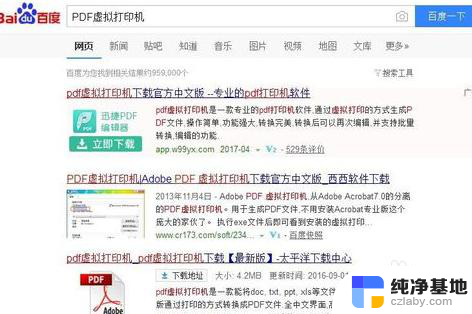
7.待完成虚拟打印机驱动的安装操作后,我们只需要对其进行简单的配置,就可以利用虚拟打印机实现更丰富的功能了。其中之一就是将打印任务转换在PDF文档,以便在其它安装有打印机的计算机上实现打印操作。
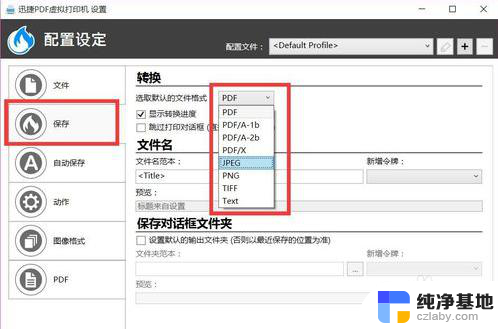
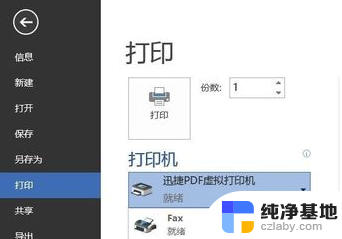
以上就是戴尔电脑连接打印机却无法打印的全部内容,如果你遇到了这个问题,不妨根据以上方法来解决,希望对大家有所帮助。
- 上一篇: c盘缓存内容怎么转移到其他盘
- 下一篇: 主机前面的usb不能用
戴尔电脑连接打印机却打印不出来相关教程
-
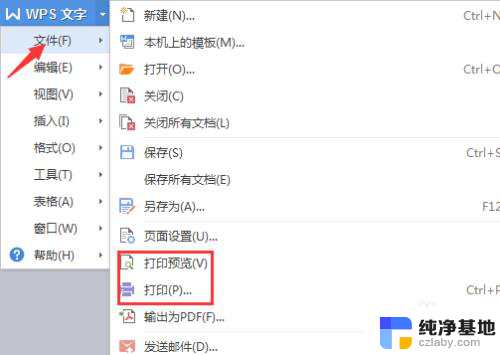 电脑连接打印机怎么打印文件出来
电脑连接打印机怎么打印文件出来2024-06-05
-
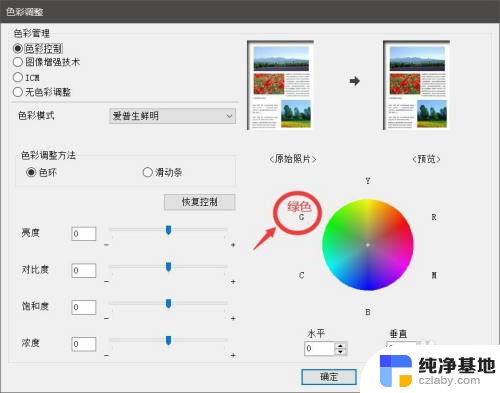 打印机打印出来是绿色
打印机打印出来是绿色2023-11-27
-
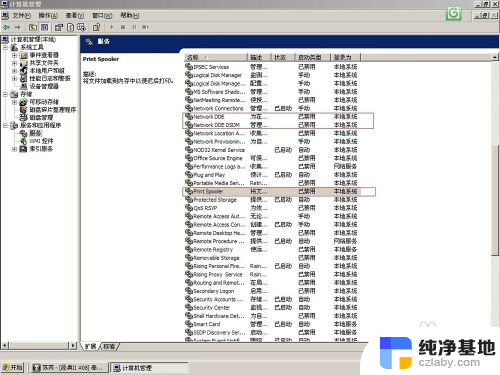 能连接共享打印机但是不打印
能连接共享打印机但是不打印2024-06-03
-
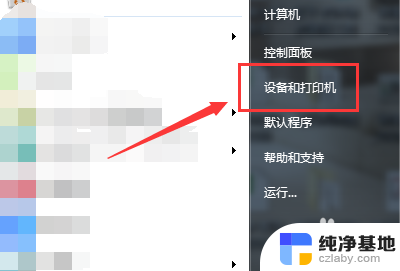 打印机打印出来有重影怎么办
打印机打印出来有重影怎么办2023-12-02
电脑教程推荐